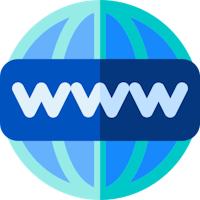Créez votre site web en quelques minutes avec les templates d'OctoTable.
Allez d'abord dans Site Web > Template

Dans la section, vous trouverez la page où vous pourrez commencer la personnalisation de votre OctoSite

Explorez les templates
Vous y trouverez une sélection de modèles de sites web que vous pourrais choisir pour commencer à construire votre site.

Vous pourrez avoir un aperçu d'un template en cliquant sur Aperçu du site web.

Un écran apparaîtra, montrant le modèle en mode multi-appareils, ce qui vous permettra de l'explorer et de choisir celui qui convient le mieux à vos exigences.

PARAMÈTRES
Dans la section paramètres, vous pouvez gérer la configuration du domaine. Voici les options disponibles :
Vous n'avez pas de domaine personnalisé:

Entrez un nouveau domaine: il sera automatiquement connecté au domaine .icalu.com. par défaut
Vous pouvez voir un exemple dans l'image:

Vous avez déjà un domaine personnalisé:
Si vous disposez déjà d'un domaine personnalisé, sélectionnez l'option correspondante et saisissez le nom de domaine dans le cadre prévu à cet effet ci-dessous.

⚠️ Note importante
Veuillez suivre attentivement les instructions afin de configurer correctement les points DNS.
Instructions de configuration DNS:
CNAME Record:
Hôte : www
Pointe vers : s.eu-multiscreensite.com
Record A :
Hôte/Alias : @
Target/Destination: 52.59.120.70
Deuxième record A:
Hôte/Alias: @
Target/Destination: 18.197.248.23
Réseaux sociaux
Ajoutez les liens de vos profils sociaux pour les rendre facilement accessibles à vos clients sur votre site web. Dans l'image d'exemple, nous avons inclus le lien vers le profil Instagram de la page d'OctoTable.

Galerie
Dans la section Galerie, vous pouvez télécharger les images qui figureront sur votre site web.
Par exemple, la photo Page D'accueil Image De Fond, sera la première image d'arrière-plan visible sur votre page d'accueil dès que vous aurez sauvegardé votre site.

Textes
Dans la section Textes, vous pouvez ajouter le contenu qui constituera votre site web. Les titres servent de guide pour vous indiquer ce que vous pouvez écrire. Par exemple, dans le champ Devise du restaurant, vous pouvez inscrire la devise de votre restaurant, mais vous êtes libre de la personnaliser à votre guise!

Chaque champ contient une indication qui vous aide à identifier la partie du site que vous allez modifier.
Par exemple, la devise du restaurant est le Custom Text 1.

Il s'agit du suivant texte spécifique au site, présenté dans l’aperçu:

Complétez la traduction des textes dans les langues disponibles pour offrir un site web traduit et accessible à votre clientèle internationale.
MENU NUMÉRIQUE
Dans la section Menu numérique, sélectionnez le menu OctoTable que vous souhaitez afficher sur le site Web

Afin d'optimiser l'espace disponible sur le site, les 8 premières catégories du menu numérique seront affichées, chacune avec un maximum de 10 couverts. Ne vous inquiétez pas si votre menu dépasse ces limites : nous avons pensé à une solution idéale pour vous !
Dans la section Menu numérique, vous trouverez un bouton qui permet aux clients de visualiser le menu complet sous format PDF

Si vous souhaitez afficher un menu PDF différent de celui d'OctoTable, vous pouvez télécharger votre propre fichier PDF en cliquant sur Ajouter un document.

Il s'agira du document que les clients pourront télécharger en cliquant sur Télécharger le menu complet.
Enregistrer le site web
Vous êtes maintenant prêt ! Cliquez sur Sauvegarde et nous procéderons au traitement de vos données pour créer le site web!
Cliquez sur Aperçu du site, à côté du bouton Sauvegarde, pour pré-visualiser votre site!

Dans le site, vous trouverez le bouton Réserver maintenant, qui renverra automatiquement à votre page de réservation, intégrant ainsi de manière transparente votre système de réservation au site web.
VIDEO
Galerie
Pour compléter l'embellissement de votre site, cliquez sur Site web > Galerie. Ajoutez des images à votre Galerie en cliquant sur le bouton vert + Ajouter une image

Si vous souhaitez les ordonner différemment, cliquez sur le bouton Ordonner, faites glisser les images dans l'ordre choisi et cliquez sur Sauvegarder l'ordre

Votre galerie va être affichée sur votre site web !
Informations générales
Si vous souhaitez changer de template, retournez dans la section Templates, sélectionnez le nouveau template que vous souhaitez utiliser et cliquez à nouveau sur Sauvegarde pour voir le résultat.
Veuillez noter qu'avec la version Octosite Basic, il n'est pas possible de modifier la police, les couleurs du texte ou la disposition des boutons et des textes qui ne sont pas personnalisables.
Pour personnaliser ces éléments, achetez l'Éditeur Avancé, qui vous permettra de modifier complètement le site, en choisissant les polices, les couleurs, en créant de nouvelles pages et en gérant le SEO, même avec l'aide de l'intelligence artificielle.
Merci de visiter la communauté OctoTable ! 🐙